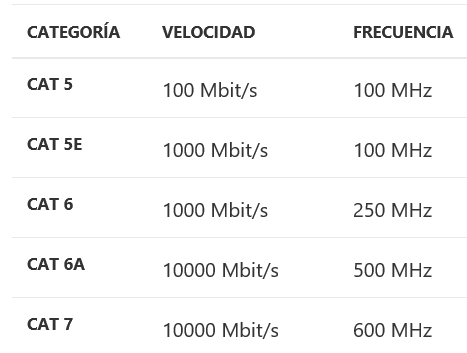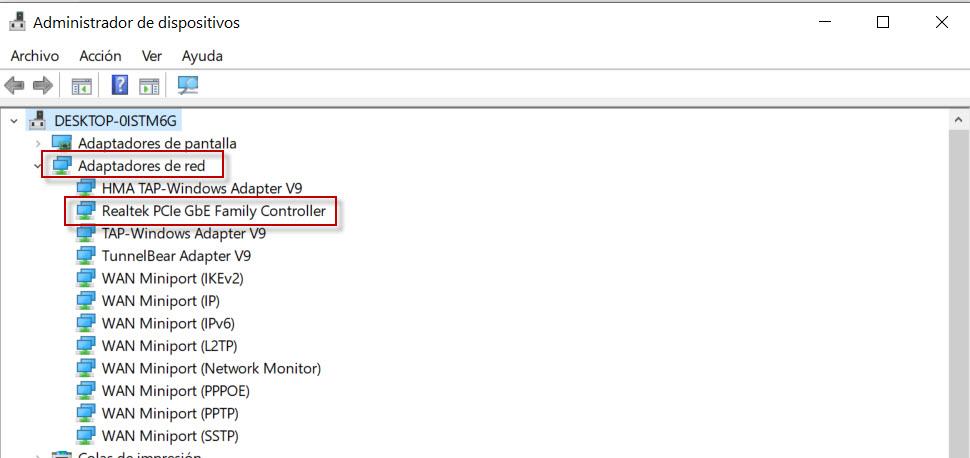Что лучше сетевая карта или адаптер вай фай
Что лучше сетевая карта или адаптер вай фай
Если вы хотите добавить возможности беспроводной сети на свой компьютер, у вас есть два варианта: сетевой адаптер PCI-e или USB. Беспроводные адаптеры USB небольшие, портативные и дешевые, но означает ли это, что они лучше?
Давайте взглянем на плюсы и минусы каждого.
Беспроводные адаптеры PCI-e: больше мощности, меньше гибкости
Сетевой адаптер PCI-e, как и следовало ожидать, подключается к порту PCI-e (PCI Express) на вашем компьютере. Если вы откроете корпус вашего компьютера, вы найдете этот порт на материнской плате, довольно легко.
Беспроводной адаптер PCI-e даст вам больше возможностей для работы в сети. Они, как правило, имеют по меньшей мере две антенны, каждая из которых будет активировать прием сигнала Wi-Fi. Некоторые из них, такие как Rosewill RNX-AC1900PCE, имеют даже три антенны, что еще больше увеличивает потенциал карты для высокоскоростной связи.
Что вам нужно знать, так это то, что это может привести к лучшему сигналу и более быстрой передаче Wi-Fi. (Хотя это и не гарантировано.) И многие беспроводные карты PCI-e включают в себя функцию Bluetooth, которая менее распространена в USB и Wi-Fi-адаптерах.
Таким образом, беспроводной адаптер PCI-e, скорее всего, получит лучший прием. Но почему это не всегда лучший выбор?
Прежде всего, потому что, как только вы устанавливаете его на материнскую плату, переносить его на другой компьютер будет непросто. Вы должны будете открывать корпус компьютера и разбирать устройство каждый раз, когда захотите переставить его на другой компьютер.
Некоторые люди также считают, что размещение антенн между корпусом компьютера и стеной (где часто расположена задняя часть вашего системного блока) может серьезно ограничить восприимчивость адаптера. Несмотря на то, что антенны более мощные, помещение металла между ними и источником сигнала Wi-Fi может ухудшить производительность.
И некоторым людям действительно не нравится внешний вид антенн, торчащих из задней части компьютера.
Беспроводные адаптеры USB: меньше мощность, больше удобства
Адаптер беспроводной сети USB подключить также просто как обычную флешку: вы подключаете его к USB-порту вашего компьютера и подключаете его к сети Wi-Fi. (Вам, возможно, сначала нужно будет скачать некоторые драйверы.)
И это самое большое преимущество использования беспроводного адаптера USB. Он очень прост в использовании, требуется всего несколько секунд, чтобы перенести его на новый компьютер, и вы действительно не сможете сделать что-то неправильно. Сам адаптер не занимает много места, и его легко использовать на настольном компьютере или ноутбуке, где, карта PCI-e, почти наверняка будет ограничена рабочим столом.
К сожалению, удобство небольшого размера связано с некоторыми недостатками. USB не содержит какие-либо внешние антенны, и они менее эффективны. Вероятно, они не получат столь же сильный прием, как карты PCI-e, и многие люди сообщают, что они также видят более низкие скорости с помощью USB-адаптеров.
Некоторые USB-адаптеры поставляются с одной внешней антенной, например, модель Anewkodi. И хотя это немного по сравнению с тремя антеннами PCI-e, это может определенно увеличить восприимчивость вашего адаптера. У других есть дистанционно проводные антенны, которые позволяют вам переместить антенну на место для приема Wi-Fi.
Адаптер USB лучше всего использовать, когда есть прямая, четкая линия от самого адаптера до беспроводного маршрутизатора. (Это лучший вариант для любого беспроводного адаптера, но это особенно касается USB.)
Тем не менее, некоторые люди считают, что они получают очень хорошие скорости с USB-адаптерами беспроводной связи. Вероятно, это зависит от качества адаптера и расположения маршрутизатора и компьютера. Если вы покупаете высококачественный адаптер, способный передавать 802.11n или 802.11ac, и иметь четкую линию между адаптером и маршрутизатором, вполне возможно, что вы получите очень респектабельные скорости Wi-Fi.
Следует отметить, что пропускная способность портов USB была ограничивающим фактором. Однако с USB 3.0, который стал почти универсальным, это уже не проблема.
PCI-e против USB-адаптеров беспроводной связи: что лучше для вас?
Теперь, когда вы видели несколько «за» и «против», вы можете принять лучшее решение о том, какое беспроводное решение будет лучше для вас.
Если вы используете настольный компьютер, не планируете перемещать беспроводную карту между разными компьютерами, и вы можете правильно расположить антенны (желательно, когда сигнал Wi-Fi не должен проходить через корпус компьютера), Карта PCI-e, скорее всего, даст вам лучшую производительность.
Однако у беспроводного адаптера USB есть преимущества. Он маленький, прост в установке, легок для передачи между компьютерами и может получать очень приличные скорости в правильных настройках.
Выбор беспроводного сетевого адаптера
Если вы выбрали тот или иной формат беспроводного адаптера, вам может быть интересно узнать, какой из них вы должны купить. Существует огромное количество моделей и цен, но есть несколько рекомендаций, которые следует учитывать.
Для обоих типов адаптеров рекомендуется двух-полосные маршрутизаторы. Имея возможность использовать стандарты передачи 2,4 ГГц или 5,0 ГГц, полезно для получения наилучшего приема. 2,4 ГГц, хотя и медленнее, он будет легче проникать сквозь стены и другие препятствия.
Хотя почти все адаптеры PCI-e являются двух-диапазонными, не все адаптеры USB имеют эту функцию. Например, TP-Link N300 поддерживает 802.11n и очень доступный, но однополосный. Вы обычно найдете двух-диапазонные возможности, заметно выделяемые в названии.
Если вы решите купить сетевую карту, три антенны будут давать вам больше мощности, чем две. Например, AC1900 от TP-Link имеет три антенны и может работать с сетью Wi-Fi с пропускной способностью более 1400 Мбит/с (подключение к Интернету, вероятно, происходит не так быстро).
Помимо двухдиапазонных возможностей и большего количества антенн, наилучшим выбором является просто поиск беспроводного решения от авторитетной компании, которая может работать с беспроводным стандартом вашего маршрутизатора.
Рекомендации по беспроводной сети
Теперь, когда я изложил основы для вас здесь, я хочу услышать о вашем опыте. Различные настройки с разными картами, макетами и комбинациями передач будут иметь разные эффекты. Поделитесь своим опытом с нами, чтобы мы смогли добиться лучших результатов в сети!
Используете ли вы адаптер беспроводной сети PCI-e или USB? Если вы пробовали оба, что было быстрее? Поделитесь своими мыслями в комментариях ниже.
Бортовая сетевая карта против PCI-E против USB, которую я должен использовать
При подключении сетевого кабеля к нашему роутеру мы можем использовать разные типы сетевых карт Ethernet. Как правило, большинство из нас используют те, которые встроены в материнские платы наших ноутбуков или ПК. Однако, если вы не знаете, есть другие альтернативы. Одной из них будут внутренние карты PCI-e, которые мы можем установить в слот этого типа на материнская плата нашего ПК. Другой альтернативой являются сетевые USB-адаптеры, которые через этот USB-порт позволяют нам подключать сетевой кабель Ethernet. Сегодня в этой статье мы поговорим о трех типах сетевых карт Ethernet, которые мы можем найти сегодня, и о том, в каких ситуациях мы должны выбрать ту или другую.
Теперь мы собираемся поговорить о том, что такое сетевая карта и как они эволюционировали в текущей ситуации.
Что такое сетевая карта Ethernet
Затем, с другой стороны, сетевым картам назначается IP-адрес, который представляет собой номер, который логически и иерархически идентифицирует их для этого устройства в сети, а также использует протокол TCP / IP.
Эволюция сетевых карт Ethernet
Карты менялись со временем. Первые были в формате ISA, намного больше нынешнего и подключались к одноименному слоту на материнской плате. Затем появились карты PCIe, которые уменьшились в размерах и также были подключены к материнской плате. С 2000 года производители начали встраивать сетевые карты в материнские платы ПК, и внутренние карты этого типа постепенно сокращали свое присутствие.
Если бы мы определили типы сетевых карт которые в настоящее время мы можем найти для подключения с помощью сетевого кабеля Ethernet, можно сказать, что они бывают трех типов:
У каждого из них есть функция, и в зависимости от того, для чего мы собираемся их использовать, нам будет удобно использовать то или другое. В настоящее время чаще всего используется встроенная сетевая карта, хотя могут быть ситуации, как мы увидим позже, когда нам будет удобно использовать одну из двух других. Что касается скорости в домашних условиях, мы перешли от карт 10/100 Мбит, которые мы использовали с ADSL-соединениями, к Gigabit Ethernet, который мы используем в оптоволоконных соединениях до 1 Гбит. Однако следует отметить, что у нас есть они с более высокой скоростью, как мы увидим позже, и это сетевые карты Multigigabit Ethernet 2.5G, Карты 5G и даже 10G никуда не денутся.
Сетевой кабель для максимально эффективного использования нашей сетевой карты
Категория сетевого кабеля Ethernet и его длина определяют максимальную скорость, которую может достичь этот кабель. Вот таблица с наиболее часто используемыми категориями в настоящее время:
В настоящее время рекомендуется использовать кабель категории 5e как минимум. Однако из-за небольшой разницы в цене лучше всего начать с категории Cat 6. С этими двумя у нас достаточно для оптоволоконных соединений до 1 Гбит / с. С другой стороны, когда мы превышаем эту скорость и у нас есть мультигигабитный маршрутизатор 2.5, 5 или 10 Гбит / с, лучшим вариантом будет кабель категории 6A или 7. Это пример кабеля CAT 5E. кабельная трафаретная печать:
Какой тип сетевой карты Ethernet выбрать?
В зависимости от ваших потребностей вам придется выбрать тот или иной тип сетевой карты Ethernet. Встроенные сетевые карты Ethernet всегда встраиваются в настольные компьютеры, а иногда и в ноутбуки, но не всегда. В последнее время ноутбуки уменьшили свою толщину, и из-за этого сетевая карта Ethernet больше не может быть встроена, потому что разъем RJ-45 физически не помещается в корпус.
Если у вас есть настольный компьютер и материнская плата включает порт Gigabit Ethernet, мы рекомендуем купить карту PCIe Multigigabit для достижения максимально возможной скорости, если сетевая карта Ethernet на материнской плате просто сломалась, потому что она не работает, и вам нужна одна из тех же функций, вы также можете купить карту PCIe, которая является Gigabit Ethernet. В этом случае компьютеры также имеют порты USB 3.0, поэтому мы можем установить сетевую карту с USB-адаптером, но, используя тот факт, что у нас есть порт PCIe на нашем ПК, лучше всего купить сетевую карту PCIe Ethernet.
Сетевая карта Ethernet, встроенная в материнскую плату нашего ПК
сетевая карта встроена в плату Особенность наших настольных ПК заключается в том, что он будет занимать меньше места, чем внутренний, и не требует установки, поскольку уже встроен в саму материнскую плату.
В настоящее время сетевые карты Ethernet этого типа являются Gigabit Ethernet, поэтому, если это современный ПК, он может использовать преимущества подключения к Интернету до 1 Gigabit. Таким образом, в большинстве случаев с этим типом карты мы могли бы работать на максимальной мощности нашего маршрутизатора в большинстве случаев. Это сетевая карта, встроенная в плату настольного ПК:
В этом случае мы находим сетевую карту, встроенную в плату Gigabit Ethernet, ограничение скорости которой составляет 1 Gigabit. В последние годы материнские платы высокого класса уже поддерживают мультигигабитную связь, поэтому мы можем достичь скорости 2.5 Гбит / с, 5 Гбит / с и даже 10 Гбит / с, в зависимости от модели.
Внутренние сетевые карты Ethernet через PCIe для ПК
Эти типы карт обычно очень интересны во времена переходного периода. Прямо сейчас мы находимся в такой ситуации из-за появления 2.5, 5 или 10 гигабитных мультигигабитных маршрутизаторов и коммутаторов. Поскольку в настоящее время большинство материнских плат наших компьютеров имеют Gigabit Ethernet, необходимо добавить карту расширения этого типа. С появлением интернет-соединений со скоростью более 1 Гбит / с мы увидим больший спрос на эти карты, чтобы они могли использовать всю пропускную способность. Примером этого типа 10GBASE-T Multigigabit может быть ASUS XG-C100C:
Если мы хотим чего-то более профессионального, мы всегда можем купить карту D-Link DXE-820T с двумя сетевыми портами 10G (она не поддерживает Multigigabit), эта модель идеально подходит для серверов и высокопроизводительных компьютеров, так как у нас будет 20 Гбит / с. Полнодуплекс.
Как вы видели, эти карты позволят нам работать до 10 раз быстрее, чем обычные бортовые сетевые карты.
Сетевые карты USB Ethernet
Если вы заинтересованы в покупке этого типа дешевых сетевых адаптеров Ethernet-USB с портом Gigabit Ethernet, мы рекомендуем эти две модели:
Вы также можете купить концентратор 8-в-1 с портом Gigabit Ethernet, идеально подходящий для извлечения большего количества портов разных типов:
Если вы хотите иметь более высокую скорость, тогда вам придется прибегнуть к использованию мультигигабитных сетевых адаптеров, этот D-Link DUB-E250 является одним из лучших существующих в настоящее время соотношений цены и качества:
Как вы видели, у нас есть разные сетевые карты Ethernet, в зависимости от наших потребностей мы можем выбрать ту или иную карту.
Как выбрать адаптер Wi-Fi
Сегодня сложно найти планшет или ноутбук без поддержки Wi-Fi, так зачем же нужен Wi-Fi адаптер?
Но иногда такой возможности нет, и установка W-Fi адаптера становится единственной возможностью «вывести» компьютер в сеть.
2. Для увеличения скорости соединения за счет многоканального обмена данными (MIMO). Если роутер поддерживает эту технологию, а ноутбук – нет, можно в разы увеличить скорость соединения, установив на ноутбук Wi-Fi адаптер с поддержкой MIMO.
3. Для подключения ноутбуков и планшетов к 5 ГГц сетям. Многие старые мобильные устройства (да и недорогие новые) имеют поддержку Wi-Fi только в диапазоне 2,4 ГГц. И если вы захотите подключить такой ноутбук к сети 5 ГГц, вам потребуется Wi-Fi адаптер.
Обычно Wi-Fi адаптер покупается для подключения к уже существующей сети – в этом случае при подборе параметров адаптера вам следует руководствоваться характеристиками роутера.
Если роутер организует сеть 802.11n в диапазоне 2,4 ГГц и обеспечивает скорость 150 Мбит/с – нет смысла брать адаптер с другими характеристиками.
Если же в месте, где предполагается использовать адаптер, есть несколько сетей с разными характеристиками; или если вы сразу берете и роутер, и адаптер – имеет смысл разобраться в параметрах этих устройств, чтобы обеспечить большую скорость и надежность соединения.
Характеристики адаптеров Wi-Fi
Интерфейс подключения.
Внешние адаптеры подключаются с помощью разъема USB и внешне обычно выглядят как USB flash-накопители. Такой интерфейс может быть очень удобен для ноутбуков и планшетов.
USB. Наиболее распространенный вариант подключения внешних адаптеров, вполне пригодный для большинства случаев. Стандарт USB 2.0 обеспечивает скорость передачи данных до 480 Мбит/с, скорость в сетях 802.11 b/g/n обычно ниже. Возможностей интерфейса перестанет хватать только в сетях 802.11ac, и то только при многоканальной передаче.
USB 3.0 обеспечивает максимальную скорость в 5 Гбит/с, но в большинстве случаев необходимости в такой скорости нет. Единственный вариант, когда на адаптере необходим именно USB 3.0 – если и он и роутер способны поддерживать многоканальную передачу данных (MIMO) в сети 802.11ac. При этом – поскольку основной поток данных идет от роутера к адаптеру – роутер должен иметь хотя бы два канала на передачу, а адаптер – хотя бы два канала на прием.
Адаптеры с интерфейсами PCIи PCI-E (PCI Express) предназначены для установки непосредственно на материнскую плату компьютера и, соответственно, подходят только для стационарных ПК. Преимуществом такого адаптера является использование внешних, чаще всего, съемных антенн, что может позволить улучшить качество сигнала за счет коэффициента усиления антенны.
Какой вариант (PCI или PCI-E) предпочесть – зависит от наличия свободных слотов на материнской плате вашего компьютера. Пропускная способность PCI ниже, чем у PCI-E, но её достаточно для работы в любой сети Wi-Fi.
Тип антенны.
Большинство USB адаптеров оснащено внутренней антенной. Это удобно, особенно для мобильных устройств, но есть у такого решения и недостаток: коэффициент усиления такой антенны близок к единице и в условиях слабого сигнала адаптер с внешней антенной обеспечит лучшее качество связи.
Внешняя антенна чаще всего бывает съемной– это увеличивает возможности по приему слабого сигнала: можно заменить штатную антенну на другую, с еще большим коэффициентом усиления. Минусы внешней антенны – она заметно увеличивает габариты устройства и требует правильной ориентировки.
Поскольку усиление сигнала антенны в одном направлении происходит за счет его ослабления в других направлениях, неправильно сориентированная внешняя антенна не улучшит, а ухудшит качество сигнала. Поэтому внешнюю антенну следует ориентировать таким образом, чтобы роутер попадал в область усиления сигнала.
Стандарт Wi-Fi адаптера следует выбирать тот же, что и сети, для подключения к которой он приобретается. Если же есть возможность выбирать, то самым скоростным из ныне существующих протоколов является 802.11ac.
Стандарт 802.11a – один из первых стандартов Wi-Fi, обеспечивает скорость до 54 Мбит/с. На сегодняшний день является устаревшим, современных адаптеров с поддержкой только этого стандарта не существует, но многие адаптеры, поддерживающие 802.11ac, поддерживают и 802.11а – так как они оба работают на частоте 5 ГГц.
802.11b, 802.11g и 802.11n – наиболее распространенные сегодня стандарты. Современные адаптеры, как правило, поддерживают все три стандарта, поэтому они часто обозначаются одной записью: 802.11 b/g/n. Максимальная скорость передачи по самому быстрому из этих протоколов составляет 150 Мбит/с – у 802.11n при одноканальной передаче. 802.11n поддерживает технологию передачи по нескольким каналам одновременно.
Если роутер, к которому вы собираетесь подключиться, поддерживает технологию MU-MIMO (многоканальной передачи данных) имеет смысл взять адаптер, также поддерживающий MU-MIMO – это может увеличить скорость в разы.
Протоколы 802.11b и 802.11g работают на частоте 2,4 ГГц. И, хотя 802.11n может работать как на частоте 2,4, так и на частоте 5 ГГц, большинство адаптеров с поддержкой 802.11b/g/n работают только на частоте 2,4 ГГц. Если ваш роутер организует сеть 802.11n на частоте 5 ГГц, убедитесь, что адаптер тоже может работать на частоте 5 ГГц, иначе, хоть оба устройства и поддерживают 802.11n, установить связь не удастся.
802.11ac работает на частоте 5 ГГц и предоставляет максимальную на сегодняшний день скорость соединения по Wi-Fi – до 3,45 Гбит/с при четырехканальном соединении в редакции 802.11ac wave 2.0. Но, чтобы достигнуть этой скорости, надо чтобы и роутер, и адаптер поддерживали 802.11ac wave 2.0 b и имели по 4 тракта приема-передачи.
Скорость беспроводного соединения.
В характеристиках адаптеров всегда приводится максимально возможная скорость соединения в идеальных условиях. В реальности скорость может быть заметно меньше.
Во-первых, для двухдиапазонных адаптеров обычно приводится максимальная суммарная скорость по обоим диапазонам. Так, скорость 1167 Мбит/с применительно к двухдиапазонному адаптеру может означать максимальную скорость 300 Мбит/с в диапазоне 2,4 ГГц и 867 Мбит/с в диапазоне 5 ГГц. То есть, получить с таким адаптером скорость выше 867 Мбит/с – невозможно даже теоретически.
Во-вторых, максимальная скорость на одном канале 802.11n составляет 150 Мбит/с, 802.11ас – 433 Мбит/с. Все кратные им повышенные скорости (300 Мбит/с, 450 Мбит/с, 867 Мбит/с и т.д.) достигаются при использовании MU-MIMO – многоканального режима. Чтобы получить эти скорости, роутер также должен уметь использовать многоканальный режим и иметь соответствующее число каналов передачи.
В-третьих, загруженность диапазона, помехи на частоте сети, удаленность от роутера, наличие препятствий, ослабляющих сигнал – все это приводит к снижению скорости передачи.
Диапазон частот следует подбирать в соответствии с частотой сети Wi-Fi. При возможности выбора следует иметь в виду, что диапазон 2,4 ГГц может быть сильно загружен. В этом диапазоне работает абсолютное большинство недорогих роутеров, устанавливаемых провайдерами при подключении квартир к Интернету. А еще в этом диапазоне, кроме приемопередатчиков Wi-Fi, работает множество другой радиоэлектронной аппаратуры. При сильной загруженности диапазона, скорость передачи данных по Wi-Fi может сильно снизиться – вплоть до 0.
Диапазон 5 ГГциспользуется только для сетей Wi-Fi, но работающих в нем устройств пока относительно немного, и загруженность его невысока. Кроме того, этот диапазон в несколько раз шире диапазона 2,4 ГГц. В 5 ГГц диапазоне можно организовать до 23 непересекающихся каналов, а в 2,4 ГГц – только 3. Из недостатков диапазона можно отметить, что его пока поддерживают не все устройства, и что он имеет меньшую пробивную способность – в многокомнатной квартире или квартире, разделенной капитальной стеной, это может иметь решающее значение.
Мощность передатчика определяет, как далеко от роутера адаптер сможет установить с ним связь. Решением Государственной комиссии по радиочастотам (ГКРЧ) мощность клиентских передатчиков ограничена величиной 20 dBM, и если вам нужен уверенный прием на максимальной площади, лучше приобрести адаптер с максимально возможной мощностью.
Варианты выбора адаптера Wi-Fi
Если вам нужно простое и компактное решение для ноутбука или планшета, на котором нет поддержки Wi-Fi, выбирайте среди недорогих USB-адаптеров частоты 2,4 ГГц.
Если встроенный Wi-Fi адаптер вашего ноутбука не поддерживает режим MIMO, то для увеличения скорости работы в сети можно приобрести Wi-Fi адаптер 2,4 ГГц с поддержкой MIMO. Только убедитесь, что роутер поддерживает эту технологию.
Если у компьютера нет своего адаптера Wi-Fi, а вы хотите, чтобы у него была возможность подключения как к сетям 2,4 ГГц, так и 5 ГГц, выбирайте среди двухдиапазонных адаптеров.
Чтобы предоставить возможность доступа в сети 5 ГГц ноутбуку, работающему только на частоте 2,4 ГГц, выбирайте среди адаптеров, работающих на частоте 5 ГГц.
Если вы хотите установить поддержку Wi-Fi на стационарный компьютер, не занимая порт USB, выбирайте среди внутренних Wi-Fi адаптеров, подключающихся к шине PCI или PCI Express.
Если вам нужна максимально высокая скорость соединения, выбирайте среди адаптеров Wi-Fi, работающих по стандарту 802.11ас и поддерживающих многоканальный режим передачи данных.